Kapitola 9 řešení problémů – Lumens Technology DC145 Uživatelská příručka
Stránka 34
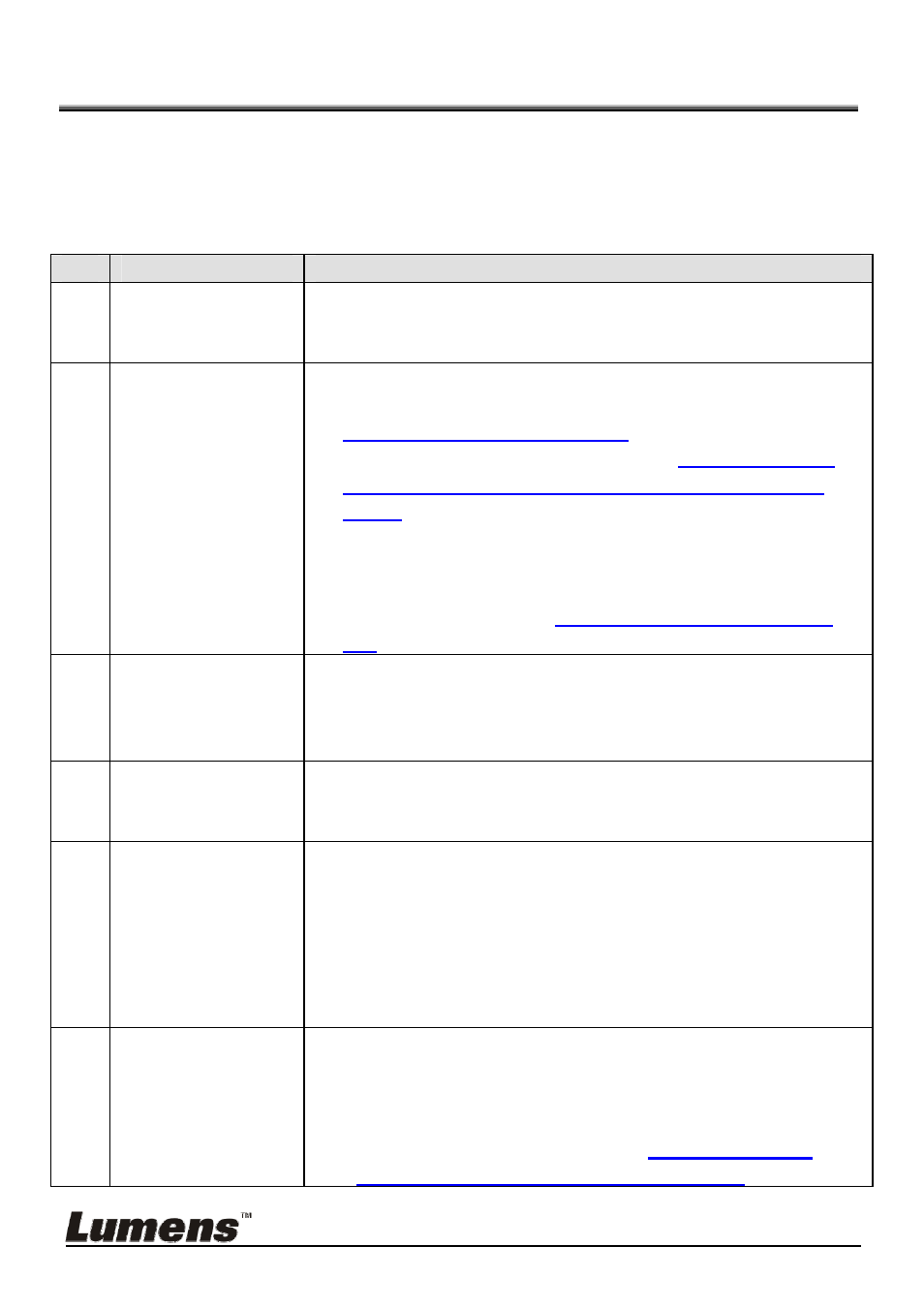
Česky -
33
Kapitola 9 Řešení problémů
Tato kapitola popisuje problémy, se kterými se můžete během používání DC145
setkat. Máte-li dotazy, obraťte se na související kapitoly a proveďte navržená
řešení. Pokud problém i nadále přetrvává, kontaktujte naše distributory nebo
servisní centrum.
Č.
Problémy
Řešení
1
Bootování bez
napájecího
signálu
Zkontrolujte, zda jste zapojili napájecí kabel.
2
Z DC145 nevede
žádný výstup pro
stnímky
1. Zkontrolujte napájení.
2. Zkontrolujte zapojení všech kabelů. Postupujte podle
Kapitola 4 Instalace a zapojení
v tomto návodu.
3. Zaškrtněte [Source], postupujte podle
7.2 Chtěl/a bych
přepnout zdroj snímku v Kapitola 7 Popis hlavních
funkcí
.
4. Zkontrolujte nastavení pro zdroj projektoru. Informace
naleznete v uživatelské příručce projektoru.
5. Zkontrolujte, zda je spínač DIP správně nastaven.
Související nastvení viz
Kapitola 8 Nastavení spínače
DIP
.
3
Nelze zaostřit
Dokument je pravděpodobně příliš blízko. Stiskněte [ZOOM -]
nebo změřte vzdálenostmezi dokumentem a objektivem,
potom stsikněte tlačítko [FOCUS] po pravé straně a
automaticky zaostřete.
4
Snímek je
neúplný
Zkontrolujte nastavení projektoru Automatický obraz. Viz
návod k použití projektoru nebo zkontrolujte nastavení
SPÍNAČE DIP.
5
Lumens
Document
Camera,
Ladibug™ a
ostatní zařízení
nelze používat
souběžně
Lumens Document Camera, Ladibug™ a ostatní aplikace
nelze použít souběžně. Najednou lze použít pouze jednu
aplikaci. Zavřete aktuálně spuštěnou aplikaci a potom
proveďte požadovaný výběr aplikace.
6
DC145 neukládá
snímky ani
nereaguje
1. Zkontrolujte, zda ukládaná data dosáhla maximální
velikosti SD karty (prioritní) nebo interní paměti.
2. Zkontrolujte, zda je funkce snímání nastavena na režim
Plynulé snímání, nebo zda je čas snímání nastaven jako
dlouhý. Související nastavení viz
7.11 Chci snímky
snímat z Kapitola 7 Popis hlavních funkcí
.